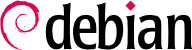

xen-create-image, которая в значительной мере автоматизирует задачу. Единственный обязательный параметр — --hostname, передающий имя domU; другие опции важны, но они могут быть сохранены в конфигурационном файле /etc/xen-tools/xen-tools.conf, и их отсутствие в командной строке не вызовет ошибки. Поэтому следует проверить содержимое этого файла перед созданием образов, или же использовать дополнительные параметры в вызове xen-create-image. Отметим следующие важные параметры:
--memory для указания количества ОЗУ, выделенного вновь создаваемой системе;
--size и --swap, чтобы задать размер «виртуальных дисков», доступных для domU;
--debootstrap-cmd, to specify the which debootstrap command is used. The default is debootstrap if debootstrap and cdebootstrap are installed. In that case, the --dist option will also most often be used (with a distribution name such as buster).
--dhcp объявляет, что конфигурация сети domU должна быть получена по DHCP, в то время как --ip позволяет задать статический IP-адрес.
--dir, заключается в создании одного файла на dom0 для каждого устройства, которое будет передано domU. Для систем, использующих LVM, альтернативой является использование опции --lvm, за которой указывается имя группы томов; в таком случае xen-create-image создаст новый логический том в этой группе, и этот логический том станет доступным для domU как жёсткий диск.
#xen-create-image --hostname testxen --dhcp --dir /srv/testxen --size=2G --dist=buster --role=udev[...] eneral Information -------------------- Hostname : testxen Distribution : buster Mirror : http://deb.debian.org/debian Partitions : swap 512M (swap) / 2G (ext4) Image type : sparse Memory size : 256M Kernel path : /boot/vmlinuz-4.19.0-5-amd64 Initrd path : /boot/initrd.img-4.19.0-5-amd64 [...] Logfile produced at: /var/log/xen-tools/testxen.log Installation Summary --------------------- Hostname : testxen Distribution : buster MAC Address : 00:16:3E:0C:74:2F IP Address(es) : dynamic SSH Fingerprint : SHA256:PuAGX4/4S07Xzh1u0Cl2tL04EL5udf9ajvvbufBrfvU (DSA) SSH Fingerprint : SHA256:ajFTX54eakzolyzmZku/ihq/BK6KYsz5MewJ98BM5co (ECDSA) SSH Fingerprint : SHA256:/sFov86b+rD/bRSJoHKbiMqzGFiwgZulEwpzsiw6aSc (ED25519) SSH Fingerprint : SHA256:/NJg/CcoVj+OLE/cL3yyJINStnla7YkHKe3/xEdVGqc (RSA) Root Password : EwmQMHtywY9zsRBpqQuxZTb
vif*, veth*, peth* и xenbr0. Гипервизор Xen комбинирует их в соответствии с заданной схемой под контролем инструментов пространства пользователя. Поскольку NAT и маршрутизируемая модель приспособлены лишь для отдельных случаев, мы рассмотрим только модель моста.
xend daemon is configured to integrate virtual network interfaces into any pre-existing network bridge (with xenbr0 taking precedence if several such bridges exist). We must therefore set up a bridge in /etc/network/interfaces (which requires installing the bridge-utils package, which is why the xen-utils-4.11 package recommends it) to replace the existing eth0 entry:
auto xenbr0
iface xenbr0 inet dhcp
bridge_ports eth0
bridge_maxwait 0
xl command. This command allows different manipulations on the domains, including listing them and, starting/stopping them. You might need to increase the default memory by editing the variable memory from configuration file (in this case, /etc/xen/testxen.cfg). Here we have set it to 1024 (megabytes).
#xl listName ID Mem VCPUs State Time(s) Domain-0 0 1894 2 r----- 63.5 #xl create /etc/xen/testxen.cfgParsing config from /etc/xen/testxen.cfg #xl listName ID Mem VCPUs State Time(s) Domain-0 0 1505 2 r----- 100.0 testxen 13 1024 0 --p--- 0.0
testxen использует реальную память, взятую из ОЗУ, которая иначе была бы доступна dom0, а не виртуальную. Поэтому при сборке сервера для размещения машин Xen следует побеспокоиться об обеспечении достаточного объёма физического ОЗУ.
hvc0 с помощью команды xl console:
#xl console testxen[...] Debian GNU/Linux 10 testxen hvc0 testxen login:
xl pause и xl unpause. Заметьте, что хотя приостановленный domU не использует ресурсы процессора, выделенная ему память по-прежнему занята. Может иметь смысл использовать команды xl save и xl restore: сохранение domU освобождает ресурсы, которые ранее использовались этим domU, в том числе и ОЗУ. После восстановления (или снятия с паузы) domU не замечает ничего кроме того, что прошло некоторое время. Если domU был запущен, когда dom0 выключается, сценарии из пакетов автоматически сохраняют domU и восстанавливают его при следующей загрузке. Отсюда, конечно, проистекает обычное неудобство, проявляющееся, например, при переводе ноутбука в спящий режим; в частности, если domU приостановлен слишком надолго, сетевые подключения могут завершиться. Заметьте также, что Xen на данный момент несовместим с большей частью системы управления питанием ACPI, что мешает приостановке dom0-системы.
shutdown), так и из dom0, с помощью xl shutdown или xl reboot.
init, и получившийся набор будет выглядеть чрезвычайно похоже на виртуальную машину. Официальное название для такой схемы «контейнер» (отсюда и неофициальное название LXC: LinuX Containers), но весьма значительным отличием от «настоящих» виртуальных машин, таких как предоставляемые Xen или KVM, заключается в отсутствии второго ядра; контейнер использует то же самое ядро, что и хост-система. У этого есть как преимущества, так и недостатки: к преимуществам относится великолепная производительность благодаря полному отсутствию накладных расходов, а также тот факт, что ядро видит все процессы в системе, поэтому планировщик может работать более эффективно, чем если бы два независимых ядра занимались планированием выполнения разных наборов задач. Основное из неудобств — невозможность запустить другое ядро в контейнере (как другую версию Linux, так и другую операционную систему).
/sys/fs/cgroup. Так как Debian 8 перешел на systemd, который также зависит от control groups, это делается автоматически во время загрузки без дополнительной настройки.
/etc/network/interfaces, moving the configuration for the physical interface (for instance, eth0) to a bridge interface (usually br0), and configuring the link between them. For instance, if the network interface configuration file initially contains entries such as the following:
auto eth0 iface eth0 inet dhcp
#auto eth0 #iface eth0 inet dhcp auto br0 iface br0 inet dhcp bridge-ports eth0
eth0, и интерфейсы, заданные для контейнеров.
/etc/network/interfaces тогда примет следующий вид:
# Интерфейс eth0 без изменений auto eth0 iface eth0 inet dhcp # Виртуальный интерфейс auto tap0 iface tap0 inet manual vde2-switch -t tap0 # Мост для контейнеров auto br0 iface br0 inet static bridge-ports tap0 address 10.0.0.1 netmask 255.255.255.0
br0.
root@mirwiz:~#lxc-create -n testlxc -t debiandebootstrap is /usr/sbin/debootstrap Checking cache download in /var/cache/lxc/debian/rootfs-stable-amd64 ... Downloading debian minimal ... I: Retrieving Release I: Retrieving Release.gpg [...] Download complete. Copying rootfs to /var/lib/lxc/testlxc/rootfs... [...] root@mirwiz:~#
/var/cache/lxc, а затем перемещена в каталог назначения. Это позволяет создавать идентичные контейнеры намного быстрее, поскольку требуется лишь скопировать их.
--arch option to specify the architecture of the system to be installed and a --release option if you want to install something else than the current stable release of Debian. You can also set the MIRROR environment variable to point to a local Debian mirror.
/var/lib/lxc/testlxc/config) и добавим несколько записей lxc.network.*:
lxc.net.0.type = veth lxc.net.0.flags = up lxc.net.0.link = br0 lxc.net.0.hwaddr = 4a:49:43:49:79:20
br0 на хост-системе и что его MAC-адрес будет соответствовать указанному. Если бы эта последняя запись отсутствовала или была отключена, генерировался бы случайный MAC-адрес.
lxc.uts.name = testlxc
lxc-start --daemon --name=testlxc.
lxc-attach -n testlxc passwd. Now we can login:
root@mirwiz:~#lxc-console -n testlxcDebian GNU/Linux 9 testlxc console testlxc login:rootPassword: Linux testlxc 4.19.0-5-amd64 #1 SMP Debian 4.19.37-5 (2019-06-19) x86_64 The programs included with the Debian GNU/Linux system are free software; the exact distribution terms for each program are described in the individual files in /usr/share/doc/*/copyright. Debian GNU/Linux comes with ABSOLUTELY NO WARRANTY, to the extent permitted by applicable law. root@testlxc:~#ps auxwfUSER PID %CPU %MEM VSZ RSS TTY STAT START TIME COMMAND root 1 0.0 0.2 56736 6608 ? Ss 09:28 0:00 /sbin/init root 32 0.0 0.1 46096 4680 ? Ss 09:28 0:00 /lib/systemd/systemd-journald root 75 0.0 0.1 67068 3328 console Ss 09:28 0:00 /bin/login -- root 82 0.0 0.1 19812 3664 console S 09:30 0:00 \_ -bash root 88 0.0 0.1 38308 3176 console R+ 09:31 0:00 \_ ps auxwf root 76 0.0 0.1 69956 5636 ? Ss 09:28 0:00 /usr/sbin/sshd -D root@testlxc:~#
/var/lib/lxc/testlxc/rootfs). Мы можем выйти из консоли с помощью Control+a q.
--daemon команды lxc-start. Контейнер можно прервать впоследствии с помощью такой команды как lxc-stop --name=testlxc.
lxc-autostart, запускающую контейнеры, параметр lxc.start.auto которых установлен в значение 1). Более тонкий контроль порядка запуска возможен с помощью lxc.start.order и lxc.group: по умолчанию сценарий инициализации сначала запускает контейнеры, входящие в группу onboot, а затем — контейнеры, не входящие ни в какие группы. В обоих случаях порядок внутри группы определяется параметром lxc.start.order.
qemu-*: речь всё равно о KVM.
/proc/cpuinfo.
virtual-manager — это графический интерфейс, который использует libvirt для создания виртуальных машин и управления ими.
apt-get install libvirt-clients libvirt-daemon-system qemu-kvm virtinst virt-manager virt-viewer. libvirt-daemon-system provides the libvirtd daemon, which allows (potentially remote) management of the virtual machines running of the host, and starts the required VMs when the host boots. libvirt-clients provides the virsh command-line tool, which allows controlling the libvirtd-managed machines.
virt-install, которая позволяет создавать виртуальные машины из командной строки. Наконец, virt-viewer позволяет получать доступ к графической консоли виртуальной машины.
eth0 и мост br0, и что первый присоединён к последнему.
/var/lib/libvirt/images/).
root@mirwiz:~#mkdir /srv/kvmroot@mirwiz:~#virsh pool-create-as srv-kvm dir --target /srv/kvmPool srv-kvm created root@mirwiz:~#
virt-install. Эта команда регистрирует виртуальную машину и её параметры в libvirtd, а затем запускает её, чтобы приступить к установке.
#virt-install --connect qemu:///system--virt-type kvm
--name testkvm
--memory 1024
--disk /srv/kvm/testkvm.qcow,format=qcow2,size=10
--cdrom /srv/isos/debian-9.9.0-amd64-netinst.iso
--network bridge=virbr0
--graphics vnc
--os-type linux
--os-variant debian9
Starting install... Allocating 'testkvm.qcow' | 10 GB 00:00
Опция --connect указывает, какой «гипервизор» использовать. Он указывается в виде URL, содержащего систему виртуализации(xen://, qemu://, lxc://, openvz://, vbox:// и т. п.) и машину, на которой должны размещаться виртуальные машины (это поле можно оставить пустым в случае локального узла). В дополнение к этому, в случае QEMU/KVM каждый пользователь может управлять виртуальными машинами, работающими с ограниченными правами, и путь URL позволяет дифференцировать «системные» машины (/system) от остальных (/session).
| |
Так как KVM управляется тем же образом, что и QEMU, в --virt-type kvm можно указать использование KVM, хотя URL и выглядит так же, как для QEMU.
| |
Опция --name задаёт (уникальное) имя виртуальной машины.
| |
The --memory option allows specifying the amount of RAM (in MB) to allocate for the virtual machine.
| |
The --disk specifies the location of the image file that is to represent our virtual machine's hard disk; that file is created, unless present, with a size (in GB) specified by the size parameter. The format parameter allows choosing among several ways of storing the image file. The default format (qcow2) allows starting with a small file that only grows when the virtual machine starts actually using space.
| |
Опция --cdrom используется, чтобы указать, где искать оптический диск для установки. Путь может быть либо локальным путём к ISO-файлу, либо URL, по которому можно получить файл, либо файлом устройства физического привода CD-ROM (то есть /dev/cdrom).
| |
С помощью опции --network указывается, каким образом виртуальная сетевая карта интегрируется в сетевую конфигурацию хоста. Поведением по умолчанию (которое мы задали явно в этом примере) является интеграция в любой существующий сетевой мост. Если ни одного моста нет, виртуальная машина сможет получить доступ к физической сети только через NAT, поэтому она получает адрес в подсети из частного диапазона (192.168.122.0/24).
| |
--graphics vnc states that the graphical console should be made available using VNC. The default behavior for the associated VNC server is to only listen on the local interface; if the VNC client is to be run on a different host, establishing the connection will require setting up an SSH tunnel (see Раздел 9.2.1.3, «Создание шифрованных туннелей»). Alternatively, --graphics vnc,listen=0.0.0.0 can be used so that the VNC server is accessible from all interfaces; note that if you do that, you really should design your firewall accordingly.
| |
Опции --os-type и --os-variant позволяют оптимизировать некоторые параметры виртуальной машины, исходя из известных особенностей указанной операционной системы.
|
virt-viewer в любом графическом окружении (пароль root на удалённой машине запрашивается дважды, поскольку для работы требуется два SSH-соединения):
$virt-viewer --connect qemu+ssh://root@server/system testkvmroot@server's password: root@server's password:
libvirtd список управляемых им виртуальных машин:
#virsh -c qemu:///system list --all Id Name State ---------------------------------- 8 testkvm shut off
#virsh -c qemu:///system start testkvmDomain testkvm стартует
vncviewer):
#virsh -c qemu:///system vncdisplay testkvm127.0.0.1:0
virsh входят:
reboot для перезапуска виртуальной машины;
shutdown для корректного завершения работы;
destroy для грубого прерывания работы;
suspend для временной приостановки;
resume для продолжения работы после приостановки;
autostart для включения (или для выключения, с опцией --disable) автоматического запуска виртуальной машины при запуске хост-системы;
undefine для удаления всех следов виртуальной машины из libvirtd.
debootstrap, как описано выше. Но если на виртуальную машину надо установить систему, основанную на RPM (такую как Fedora, CentOS или Scientific Linux), установку следует производить с помощью утилиты yum (которая доступна из одноимённого пакета).
rpm для распаковки начального набора файлов, включая, в частности, конфигурационные файлы yum, а затем вызов yum для распаковки оставшихся пакетов. Но поскольку yum вызывается извне chroot, потребуется внести некоторые временные изменения. В примере ниже целевой chroot — /srv/centos.
#rootdir="/srv/centos"#mkdir -p "$rootdir" /etc/rpm#echo "%_dbpath /var/lib/rpm" > /etc/rpm/macros.dbpath#wget http://mirror.centos.org/centos/7/os/x86_64/Packages/centos-release-7-6.1810.2.el7.centos.x86_64.rpm#rpm --nodeps --root "$rootdir" -i centos-release-7-6.1810.2.el7.centos.x86_64.rpmrpm: RPM should not be used directly install RPM packages, use Alien instead! rpm: However assuming you know what you are doing... warning: centos-release-7-6.1810.2.el7.centos.x86_64.rpm: Header V3 RSA/SHA256 Signature, key ID f4a80eb5: NOKEY #sed -i -e "s,gpgkey=file:///etc/,gpgkey=file://${rootdir}/etc/,g" $rootdir/etc/yum.repos.d/*.repo#yum --assumeyes --installroot $rootdir groupinstall core[...] #sed -i -e "s,gpgkey=file://${rootdir}/etc/,gpgkey=file:///etc/,g" $rootdir/etc/yum.repos.d/*.repo